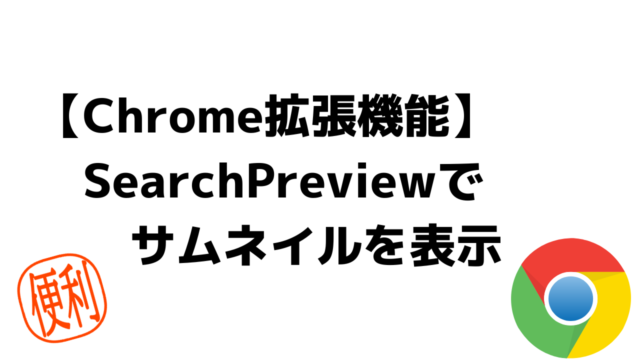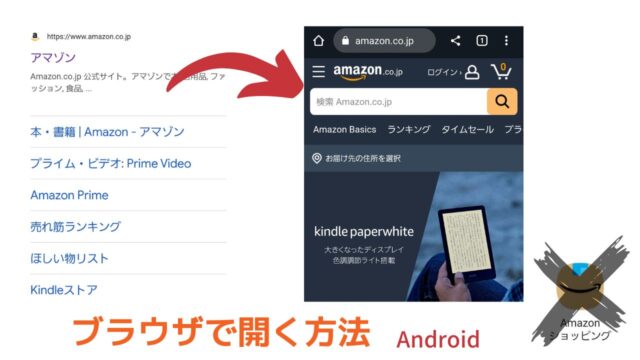こんにちは、もくもくです。
本記事では神絵が描けると話題の画像生成AI「Midjourney」の使い方を紹介します。
無料で約25枚ぐらいの画像をAIが生成してくれます。
Midjourneyの始め方
Midjourneyは「Discord」というチャットサービス上で動くツールです。
そのため、Discordのアカウントが必要です。
アカウントを持っていない方は作成しましょう。
Discordのアカウントが出来たらMidjourneyのwebサイトにアクセスします。
Midjourney公式サイト:https://www.midjourney.com/
「Join the beta」を選択します。
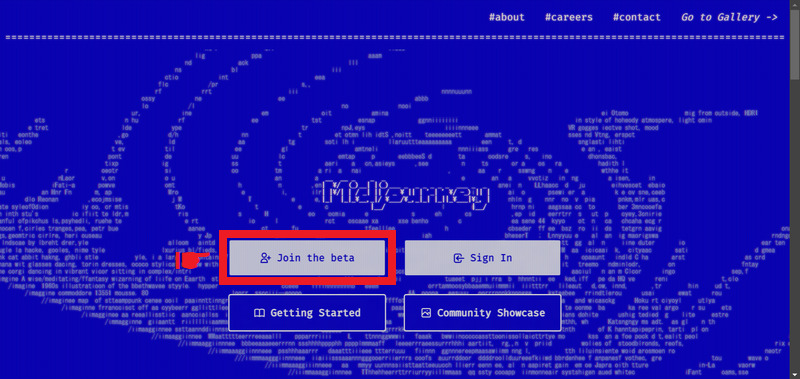
Discordのアカウントにログインしていると、次のように表示されるので「認証」を選択します。
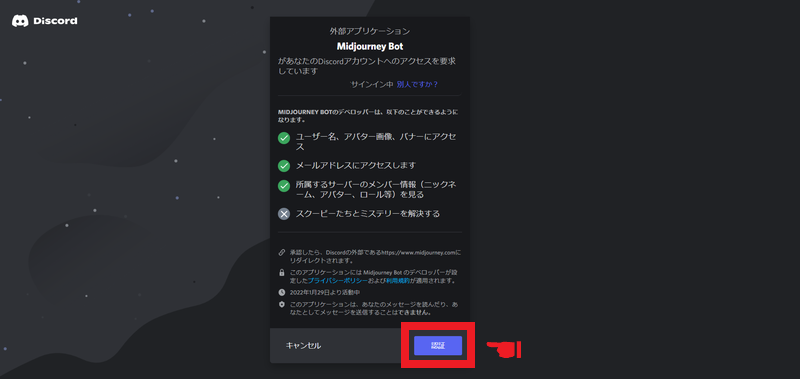
「招待を受ける」を選択します。
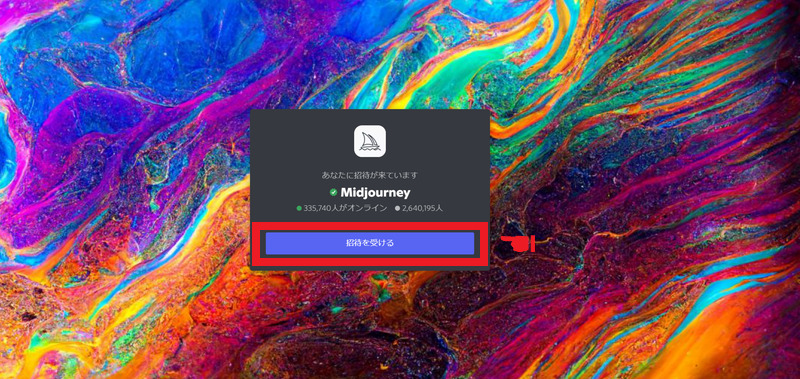
Midjourneyにログイン出来ました。
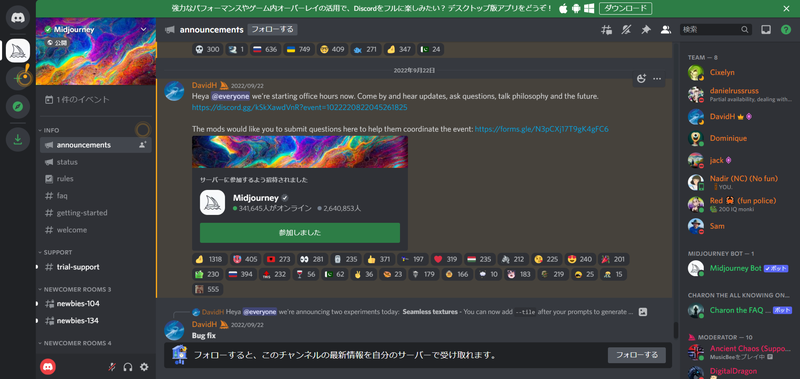
Midjourneyの使い方
Midjourneyにログイン出来るようになったら早速使ってみましょう。
「NEWCOMER ROOMS ○」にあるnewbies-○○を選択します。この画像では104を選択。(人によって異なります)
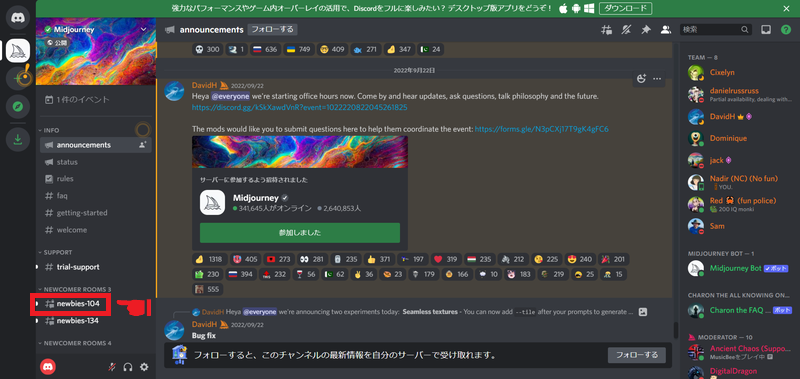
部屋に入ったあと、画面下のメッセージ送信欄にコマンドを入力することができます。
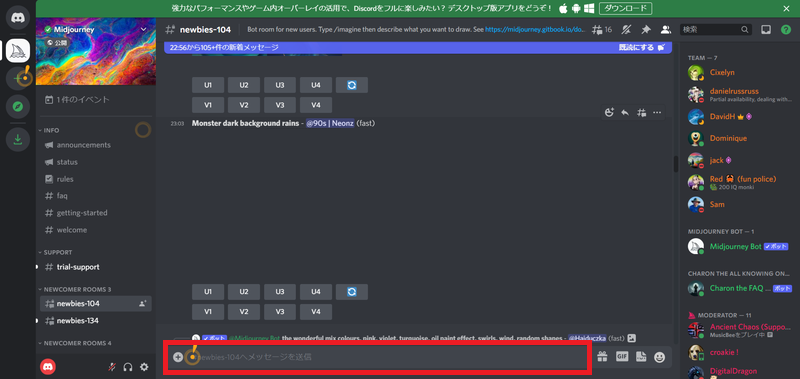
次のようにコマンドを入力すると絵を描くことが出来ます。
/imagine と入力し、Enterを押します。

promptの後ろの四角の中に英語でキーワードを入れます。
試しに「Overgrown trees,a few small animals」と入力しました。
複数単語を入れる場合は ” , ” で区切ります。

ここでEnterを押すと、画像の生成が開始されます。
画像は数十秒~1分ほどで完成します。
「生い茂る木々と少しの小さい動物」の画像が生成されました。
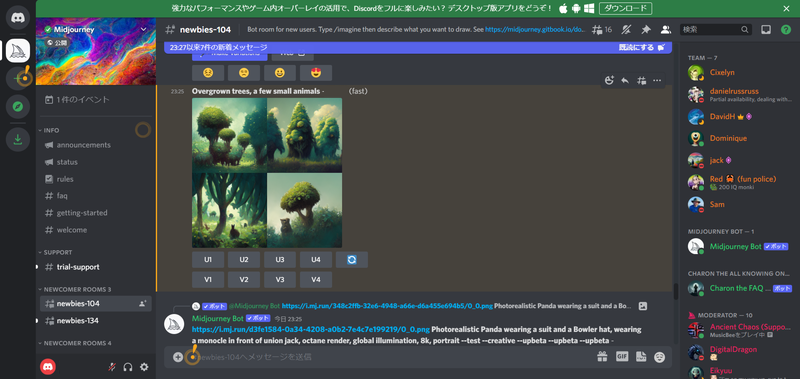
画像をクリックすると画像だけ見ることができ、画像の保存ができます。

まとめ
本記事では話題の「Midjourney」について、使い方の最初の一歩を説明しました。
これを足掛かりに「Midjourney」をはじめて貰えれば幸いです。